Tornar os documentos do Microsoft Office salvos no seu computador por padrão

O Microsoft Office salva arquivos na sua nuvem por padrão. Mas você pode salvá-los no disco rígido local do seu computador. Aqui está como.
Um dos meus recursos favoritos no Microsoft Officeé que ele salva os arquivos no seu OneDrive por padrão. Isso permite que você acesse seus documentos de praticamente qualquer lugar e em qualquer dispositivo. Mas você pode não querer que seus arquivos sejam salvos na nuvem e, em vez disso, salvos no disco rígido local.
Nota: Aqui estou usando o Word 2013 e as etapas são aso mesmo em todas as versões modernas do Microsoft Office, incluindo Excel e PowerPoint. Além disso, depois de fazer a alteração em um programa, ele é alterado em todos os aspectos.
Tornar OfficeDocs salvar no computador por padrão
Abra o Word e clique na guia Arquivo, depois em Opções.
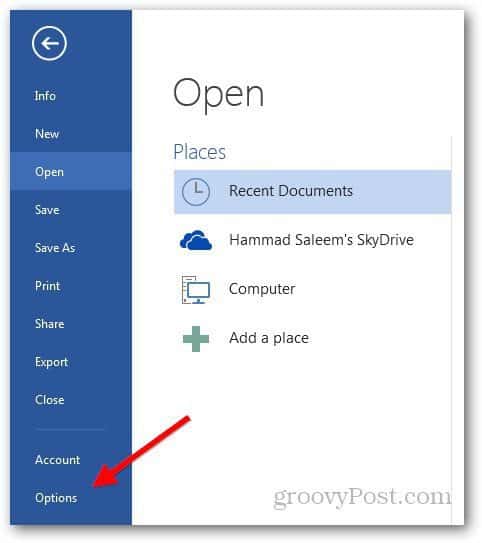
Na barra lateral, vá para Salvar configurações.
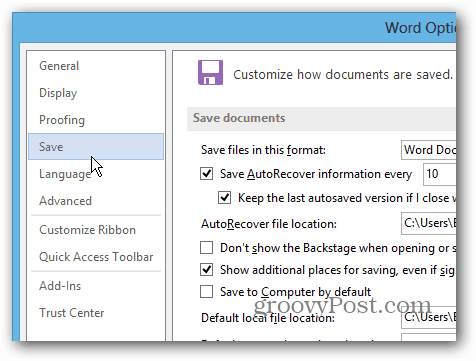
Na seção Salvar documentos, selecione "Salvar no meu computador por padrão". Depois clique em OK.
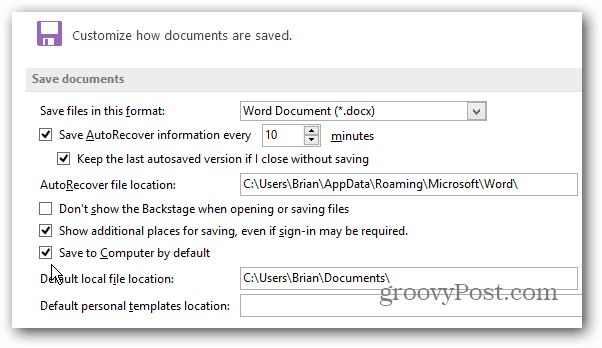
Agora, quando você salva um novo documento, ele está definido para salvar no computador local e você só precisa escolher um diretório. Mas você ainda tem a opção de salvar no OneDrive, se precisar mais tarde.










Deixe um comentário